
リバース1999をPCで遊ぶ方法をご紹介します!5分できるのでぜひPC版として遊んでみてください。
東京ゲームショウ2023でリバース1999ブースへ行ってきました!

もうすごい盛り上がりでリバース1999の人気っぷりがすごくわかりました。
早速リバース1999をPCで遊んでみました~!
スマホ版のダウンロードはこちら
合わせて読む
リバース1999をPCで遊ぶ仕組み

リバース1999はPCで遊ぶことができます。PC版リバース1999としてサクサクで遊べるのでおすすめです。
仕組みはPCにスマホゲームがダウンロードできる「BlueStacks」というソフトをインストールするだけで、すぐにリバース1999をPCにダウンロードして遊べますよ!僕はこの「BlueStacks」を4~5年使っていますが、ほんとに便利です。
スマホゲームをGooglePlayストアよりPCへダウンロードできるようになって、そしてそのゲームをPCでPC版として遊べるんです。
この「BlueStacks」はPCでスマホゲームを遊べるようにする無料ソフトで、GoogleのオープンソースAndroidシステムを使っていますので、違法性もなくアカウント管理はGoogleなので安心で安全ですね。
※利用にはGoogleアカウントが必要になります。

1位 BlueStacks
PC版 ダウンロードはコチラ
PC版 BlueStacksのリバース1999バージョンがすでにあるので、それをインストールすれば設定まですべて完了します。ダウンロードはこちらからできます。
リバース1999をPCで遊ぶ方法

それではさっそくリバース1999をPC版として遊ぶ為にBlueStacksを公式よりPCにインストールしていきましょう。
BlueStacks公式 リバース1999バージョンは最初からPCですぐ遊べるように、キー設定(キーマッピング)などPCですぐ遊べる設定がされています。アプリダウンロードも自動なのでおすすめ!
PC版 ダウンロードはコチラ
PC版 BlueStacksのリバース1999バージョンがすでにあるので、それをインストールすれば設定まですべて完了します。ダウンロードはこちらからできます。
関連記事▶ BlueStacksの危険性は?違法?安全性は?調べてみた
リバース1999をダウンローするには、まずBlueStacksからインストールします。
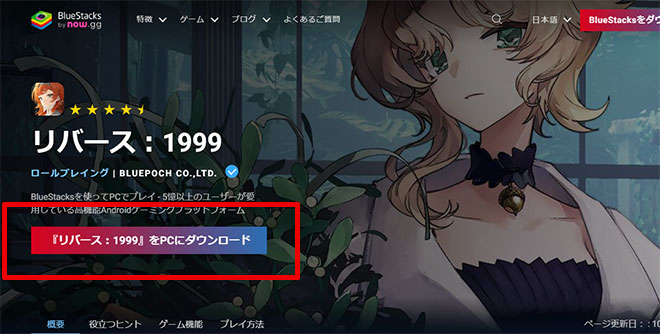
公式サイトを開いたらトップページの「リバース1999をPCにダウンロード」をクリックします。

このようなファイルがダウンロードできるのでインストールしていきます。時間は5分くらい。
【リバース1999】PCインストール

「今すぐインストール」をクリック。

この後はほとんど自動で進んでいきます。BlueStacks10が最初にインストールされて、次にAppプレイヤー(ゲームプレイヤー)が立ち上がってきます。

Appプレイヤー(ゲームプレイヤー)が立ち上がってくると「リバース 1999」のダウンロードリンクが表示されます。
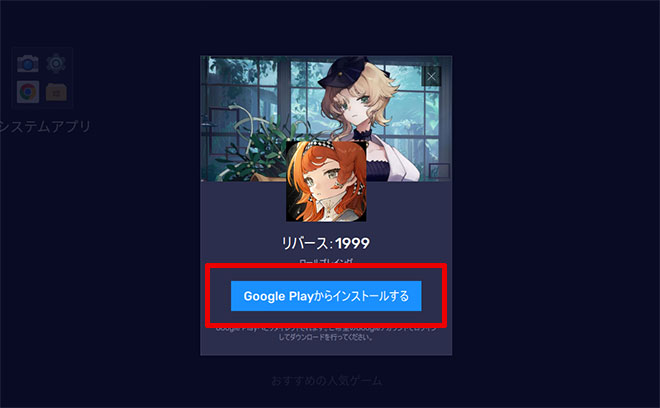
「Google Playからインストールする」をクリックしてリバース1999をダウンロードしてください。
※Appプレイヤー(ゲームプレイヤー)が立ち上がらない場合はPCを再起動する必要があります。
ここからGooglePlayストアにログインしてリバース 1999をダウンロードします。
※スマホゲームはGoogle Playストアからダウンロードする為、ここからGoogleのアカウントが必要になります。

「ログイン」をクリックして次へ進みます。
※Googleアカウントがない場合は、新規に作ることができます。

Googleのメールを入れて「次へ」をクリック。
ここでログインしておけば、今後は他のスマホゲームをダウンロードする時は全てログインなしで、すぐにダウンロードできます。

Googleのパスワードを入れて「次へ」をクリック。

バックアップはスマホ用なので、PC場合は必要ないと思うので、「有効にしない」をクリックしましょう。

Googleの規約に同意します。

「後で行う」をクリック。

これはゲームデータなどを含むバックアップですが、PCなので特に必要ありません。バックアップの使用をオフにして「同意する」をクリック。
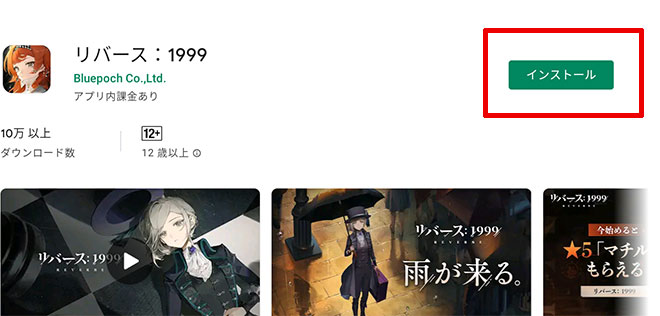
「インストール」をクリックして最後の課金設定へ進みます。
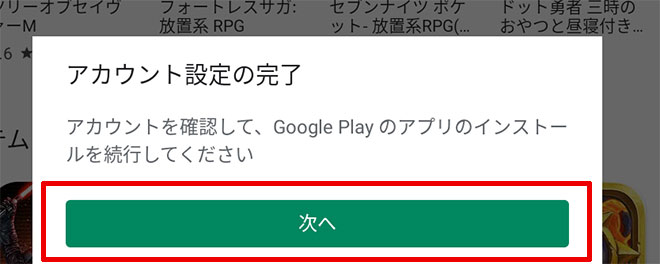
最後にリバース1999での課金設定をします。通常のスマホの時と同じです。
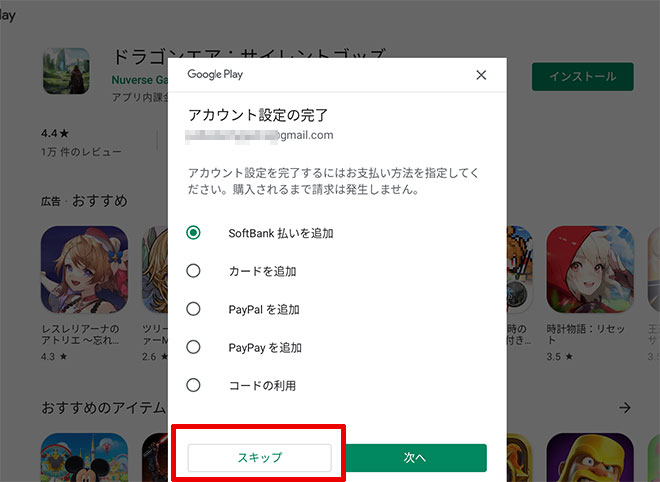
特に課金しない場合は「スキップ」で良いと思います。この設定はGoogleの管理ですので、あとから変更可能です。
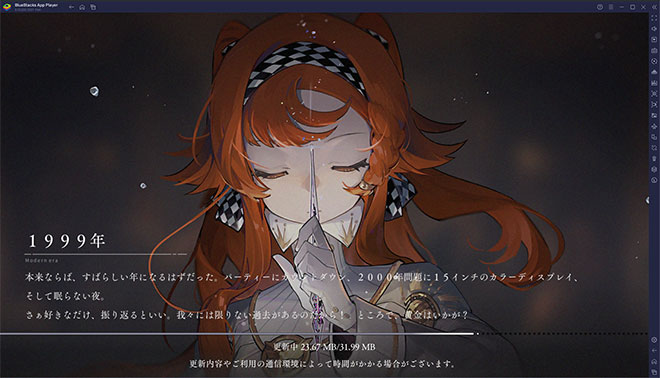
これでリバース1999がPCで遊べるようになりました!早速遊んでみよう。

リバース1999をPCで遊んでみた!
1999年12月31日23時59分。降り注ぐはずの雨粒が、空に向かって昇っていき、ミレニアムを目前としていた世界は2000年を迎えることなく突如逆行し始める。その現象は「ストーム」と呼ばれ、世界は巻き戻されていく。この巻き戻しによって、もとの時代やそこに存在していた人々、すべてがこの世から消滅してしまう。

主人公は、世界でただ一人ストームの影響を受けない存在の少女、ヴェルティ。
彼女は時の流れを観測するタイムキーパーとして、逆行する先の時代を訪れながらストームの謎に迫っていく。
逆行が始まった1999年から、アメリカやヨーロッパなど様々な場所と年代を遡り、まるでレトロな映画のように芸術的な世界観を味わおう。
PC版 リバース1999の操作について

メインストーリーを進めると、他のコンテンツがどんどん解放されていきます。作りこまれた世界観と重厚なストーリーの一方、操作はいたってシンプル。凝ったゲームでよく見られる、ホーム画面にアイコンが並び過ぎてタップしづらいなんてこともありません。
バトルもタップのみでサクサク進行。報酬×4倍機能に、もちろんオートバトル機能も搭載。バトル中にたまったポイントで放つ必殺技「アルティメット」の神秘的な演出にも注目です。
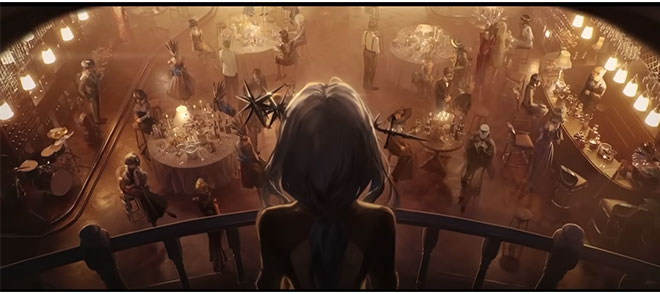
合わせて読む
PC版 リバース1999の動作が重い場合
パソコンのVTを有効にすると5倍ほど早くなるので試してみてください。ほとんどの方はこの設定を有効に変更してますよ!
動作が重くて動きが悪い場合はPCのBIOS設定のVTを有効にしてください!
その設定でAndroidエミュレータは5~10倍速く軽く動作します。
VTを有効にする設定方法はこちら
合わせて読みたい
PCで遊ぶアプリ版『ドラゴンエア』連動が簡単!
STEAM版じゃないアプリ版ドラゴンエアなら連動も課金もスマホと同じ!
リバース1999ってどんなゲーム?

リバース1999は、逆行する世界を舞台とした世紀末タイムリバースRPG。どこか懐かしく、なぜか切なさも感じさせる雰囲気満点の世界観を存分に楽しめます。
リバース1999は様々な時代と場所はノスタルジックな映画のように描かれ、そんな時代背景に合わせて、個性的な登場人物たちがフルボイスで続々と登場。リバース1999のストーリーにますます深みを持たせます。また、芸術的な世界観だけでなく、簡単な操作で戦略性の高いバトルを楽しめるのも魅力の一つ。リバース1999のバトルはおなじみのターン制カードバトルで、配られる手札からアクションを選ぶ形で進行。使うキャラやカードの絵柄は独特の雰囲気を醸し出しており、どこかダークで美しい。属性による相性も採用されており、プレイヤーの采配が試されます。
リバース1999のキャラも世界観もすごい
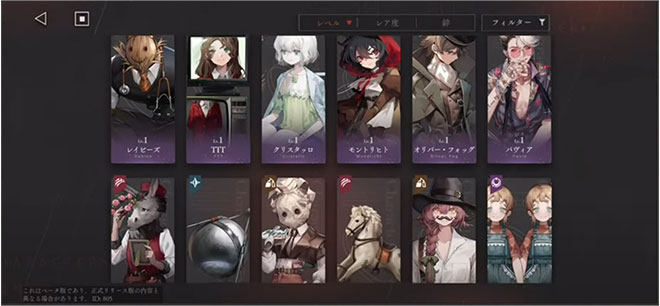
魅力は何といってもこの世界観。こだわり抜いたであろうことがひしひしと伝わってくるようなレトロモダンな世界に音楽、個性的なキャラクター達とそのファッション。公式サイトやYoutubeでどんなゲームなのかちょっとのぞき見してみるだけで、一気に引き込まれる人も多いのでは。第一印象でもう夢中なのに、始めてみたらストーリーやバトルはもちろん、キャラの育成要素の豊富さをはじめとしたコンテンツの奥深さにきっと感動するはず。
インストール中のエラーについて
途中「Hyper-Vは利用できません」と表示される場合
※「Windowsの設定を受け付けられません」の場合もこちらを実行します。
Hyper-V(ハイパーバイザー)とは
Microsoftが提供する仮想化の仕組みで、 この仮想化技術を使って、Windows上のHyper-Vで複数スマホエミュレータを動作させることができます。このHyper-V(ハイパーバイザー)が使えるから、AndroidエミュレータがWindowsで利用でき、スマホゲームがPCで遊べるのです。

一度インストールを終了させるので「終了」をクリックしてください。
※「使用権限を与えて再起動する」はクリックしないでください。これではHyper-Vは有効になりません。
1. Windows10/11の設定を起動します

Windowsのスタートボタンを右クリックして「設定」をクリックします。
2. アプリを選択します。

設定の左メニュー [アプリ] を選択して下さい。
3. オプション機能をクリックします

オプション機能をクリックします。
4. Windows のその他の機能をクリック

画面を下へスクロールすると 「Windows のその他の機能」があるのでクリックします。
5. Hyper-Vなど必要事項を有効にする
- Hyper-V
- Linux用 Windowsサブシステム
- Windows サンドボックス
- Windows ハイパーバイザープラットフォーム
- 仮想マシンプラットフォーム
以上の5つの項目を有効にしてください。

Hyper-Vなど費用部分にチェックをいれて「OK」をクリックします。
※PCによって並び順や表示されてない項目があったりする場合などもあります。有効にできる部分は有効にしましょう。

少し待つと再起動の案内が出てきますので、再起動してください。
Windowsが更新され再起動します。
最初にダウンロードしたインストールファイルをダブルクリックすれば、続きから再インストールできます。

最初にダウンロードしたファイルをダブルクリックしてインストールを再開します。

すぐにアプリケーションが立ち上がり「起動」を押して続きから再開します。
すぐに立ち上がってきて、「BlueStacks X」のほかに「BlueStacks App Player」が立ち上がり、ゲームのインストールの案内が表示されます。
これで引き続きインストール可能になります。
合わせて読みたい
少女ウォーズ PC
「少女ウォーズをPCで遊ぶ方法」大画面で遊べるPC版!
途中「Windowsの設定を受け付けられません」と表示される場合
Windowsの設定を受け付けられませんの場合
デスクトップ上に「BlueStacks X」というショットかっとアイコンがあると思うので、このアイコンを「右クリック」します。

「ファイルの場所を開く」をクリックしてください。
ファイルの場所を開いたら「BlueStacks X」というファイルがあると思います。

この「BlueStacks X」を右クリックして「プロパティ」をクリックします。

プロパティの「互換性」のタブを選択して、「管理者としてこのプログラムを実行する」にチェックを入れて「適用」→「OK」をクリックして終了します。
これでやっと起動できます!
最初にダウンロードしたインストールファイルをダブルクリックすれば、続きから再インストールできます。

最初にダウンロードしたファイルをダブルクリックしてインストールを再開します。

すぐにアプリケーションが立ち上がり「起動」を押して続きから再開します。
すぐに立ち上がってきて、「BlueStacks X」のほかに「BlueStacks App Player」が立ち上がり、ゲームのインストールの案内が表示されます。
これで引き続きインストール可能になります。
合わせて読みたい
ドラゴンエッグ PCで遊ぶ
ブラウザ版じゃないPC版ドラエグ!










